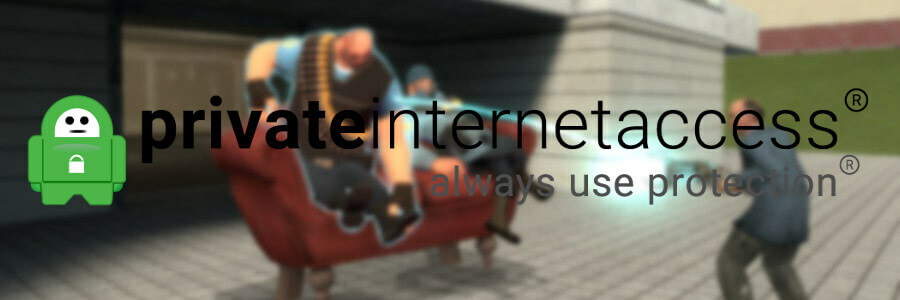Aegunud draiverid võivad ROG Gaming Centeris põhjustada krahhe
- ROG Gaming Center võimaldab teil oma mänge hallata ja kohandada.
- Teie seadme aegunud draiverid võivad ROG Gaming Centeriga probleeme tekitada.
- Rakenduse käitamine administraatorina võib takistada selle kokkujooksmist või automaatset sulgemist.
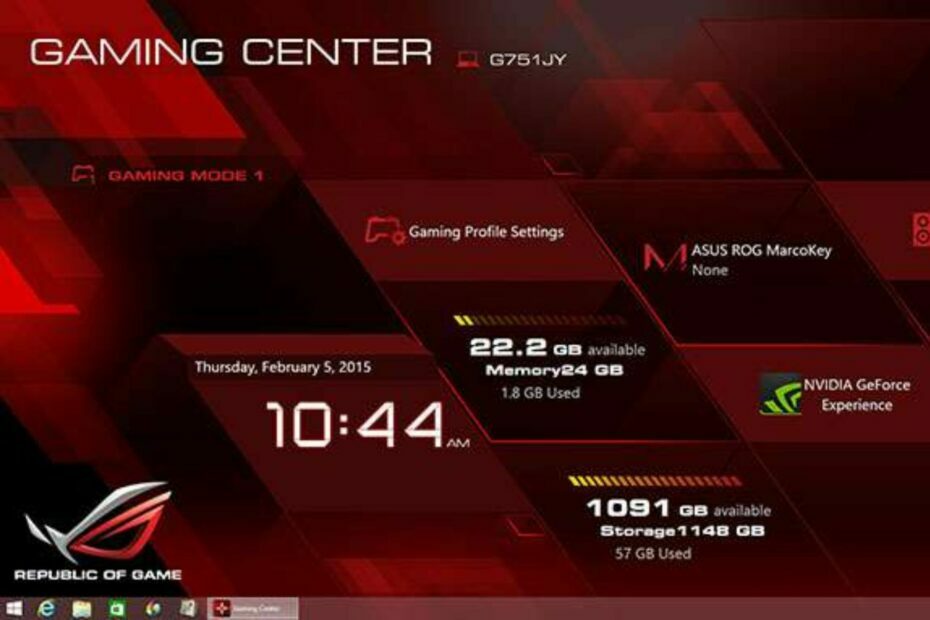
XINSTALLIMINE Klõpsates ALLALAADIMISE FAILIL
- Laadige alla Fortect ja installige see arvutis.
- Käivitage tööriista skannimisprotsess rikutud failide otsimiseks, mis on teie probleemi allikaks.
- Paremklõpsake Alusta remonti et tööriist saaks käivitada fikseerimisalgoritmi.
- Fortecti on alla laadinud 0 lugejad sel kuul.
Republic of Gamers (ROG) mängukeskus on tarkvara, mis võimaldab mängijatel oma mänge kohandada ja isikupärastada. Paljud mängijad laadivad alla tarkvara, et luua nauditav mängukogemus. Meie lugejad kurdavad aga selliste probleemide üle nagu ROG Gaming Centeri automaatne sulgemine.
Lisaks võivad kasutajad kogeda selliseid raskusi nagu ROG mängukeskus ei töötavõi ROG Gaming Center jookseb mitmete tegurite tõttu pidevalt kokku.
See artikkel tutvustab teile probleemi põhjust ja seda, kuidas saate selle mõne minutiga parandada.
Miks sulgub ROG mängukeskus automaatselt?
Siin on mõned selle probleemi peamised põhjused.
- Aegunud draiverid arvutis - ROG Gaming Center haldab arvutis mängimisega seotud seadmeid ja aegunud draivereid, eriti graafikakaardi draiver võib probleeme põhjustada.
- Windows Defenderi tulemüüri häired – ROG Gaming Center ei pruugi korralikult töötada, kui tulemüür selle blokeerib.
- Probleemid ROG Gaming Centeri rakendusega – Rakendus võib krahhi või automaatselt sulguda, kui see on rikutud või ei tööta korralikult.
Nüüd, kui teame, miks see juhtub, lahendame probleemi allolevate lahenduste abil.
Mida teha, kui ROG Gaming Center jookseb kokku või sulgub automaatselt?
1. Määrake administraatori õigused
- Ava Faili asukoht selle ROG mängukeskus selle teega:
C:\Program Files (x86)\ROG Gaming Center
- Paremklõpsake käivitatav fail ja vali Omadused.

- Klõpsake nuppu Ühilduvus vahekaarti ja märkige kõrval olev ruut Käivitage see programm administraatorina.

- Seejärel klõpsake Okei ja taaskäivitage ROG mängukeskus et testida, kas see töötab sujuvalt.
Rakenduse käitamine administraatorina võimaldab sellel pääseda juurde süsteemiressurssidele ja vältida kokkujooksmist või järsku sulgemist.
2. Värskendage oma draivereid
- Vajutage Windows + Rvõtmed klaviatuuril, et kuvada Käivitage dialoog kasti.
- Tüüp devmgmt.msc tekstiruumis ja klõpsake nuppu Okei nuppu, et avada Seadmehaldus.
- Aastal Seadmehaldus, valige Ekraani adapterid.
- Paremklõpsake sissekandeid ja valige Uuenda draivereid valik.

- Valige hüpikaknas Otsige automaatselt draivereid.

Eksperdi nõuanne:
SPONSEERITUD
Mõnda arvutiprobleemi on raske lahendada, eriti kui tegemist on puuduvate või rikutud Windowsi süsteemifailide ja hoidlatega.
Kasutage kindlasti spetsiaalset tööriista, nt Fortect, mis skannib ja asendab teie katkised failid oma hoidlast värskete versioonidega.
Kui see ei toonud mingit paranemist, peaksite kasutama kolmanda osapoole tööriista, mis otsib automaatselt aegunud draivereid ja värskendab neid.
- Laadige alla ja installige DriverFix.
- Käivitage rakendus.
- Oodake, kuni DriverFix tuvastab kõik teie vigased draiverid.
- Tarkvara näitab nüüd kõiki draivereid, millel on probleeme, ja peate lihtsalt valima need, mida soovite parandada.
- Oodake, kuni DriverFix uusimad draiverid alla laadib ja installib.
- Taaskäivita muudatuste jõustumiseks arvutisse.

DriverFix
Draiverid ei tekita enam probleeme, kui laadite alla ja kasutate seda võimsat tarkvara juba täna.3. Taaskäivitage arvuti
- Kliki Alusta.
- Valige Võimsus valikute hulgast.
- Valige Taaskäivita ja klõpsake edasi Okei arvuti taaskäivitamiseks.

Arvuti taaskäivitamine parandab käivitusvead, mille tõttu ROG Gaming Center ei näita midagi.
- Parandus: erand Tundmatu tarkvara erand (0xe0000008)
- DaVinci Resolve ei avane või jookseb kokku: kuidas seda parandada
- CCC.exe: mis see on ja kuidas selle vigu kiiresti parandada
4. Keelake Windows Defenderi tulemüür
- Kliki Alusta ja tüüp Windowsi turvalisus otsinguruumis.
- Valige ja käivitage Windowsi turvalisus otsingutulemustest.
- Klõpsake Viiruste ja ohtude kaitse peal Windowsi turvalisus sakk.

- Seejärel valige Seadete haldamine all Viiruste ja ohtude kaitse seaded.

- Lülita välja Reaalaja kaitse.

Taaskäivitage arvuti ja kontrollige, kas ROG Gaming Center sulgub automaatselt.
5. Desinstallige ja installige uuesti ROG Gaming Center
- Vajutage nuppu Aken + Ivõtmed avada Seaded rakendus.
- Valige Rakendused ja klõpsake edasi Rakendused ja funktsioonid.

- Otsige üles ROG mängukeskus arvutisse installitud rakenduste loendis ja paremklõpsake seda.

- Seejärel valige Desinstallige ja klõpsake Okei toimingu kinnitamiseks.
- Laadige alla ROG mängukeskus arvutis ja topeltklõpsake ikooni .exe-fail. (Paigaldamise lõpuleviimiseks järgige juhiseid)
Mängukeskus ROG (Republic of Gamers) pakub mängijatele nende mängude jaoks lihtsat juurdepääsu ja halduskeskkonda. See aitab hoida teie mänge ajakohasena ja aitab ka jälgida süsteemikomponente.
Samuti sisaldab see palju funktsioone, nagu mängude voogesitus, häälvestlus ja ekraanipiltide jäädvustamine.
Sellegipoolest võite olla huvitatud kuidas Smite'i parandada, kui see ei käivitu ega reageeri Steamis. Lisaks on meil üksikasjalik juhend kuidas installida Asuse monitori draivereid arvutis.
Kas teil on endiselt probleeme?
SPONSEERITUD
Kui ülaltoodud soovitused ei ole teie probleemi lahendanud, võib teie arvutis esineda tõsisemaid Windowsi probleeme. Soovitame valida kõik-ühes lahenduse nagu Fortect probleemide tõhusaks lahendamiseks. Pärast installimist klõpsake lihtsalt nuppu Vaata ja paranda nuppu ja seejärel vajutage Alusta remonti.
![6 parimat FPS-loenduritarkvara Windows 10 jaoks [2021 juhend]](/f/568ea96bff6f8cb5f61f9c861ef82903.jpg?width=300&height=460)